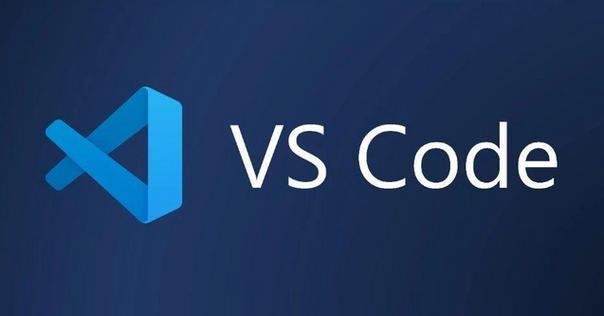
VSCode配置Python开发环境【练习环境VS工程环境】
学习完这篇博客后,相信大家已经掌握了如何用Minconda管理虚拟环境。终端窗口,不会显示当前所处的虚拟环境,所以最好切换成。
VSCode配置Python开发环境【练习环境VS工程环境】
1. 练习环境
1.1 下载conda包管理工具
这里直接放我的另一篇博客,Miniconda管理虚拟环境【Python环境配置】:https://blog.csdn.net/weixin_73870552/article/details/143062780?spm=1001.2014.3001.5501
学习完这篇博客后,相信大家已经掌握了如何用Minconda管理虚拟环境。
1.2 VSCode配置
下载Python插件

1.3 编写代码
1. 打开一个文件夹,写一份代码

2. 点击右下角的Python配置选项

3. 选择一个conda创建的虚拟环境

4. 点击鼠标右键,运行代码

- 运行结果显示在终端窗口中:

- 使用
python指令也可以运行代码:

1.4 将默认终端窗口改为cmd
由于powershell终端窗口,不会显示当前所处的虚拟环境,所以最好切换成cmd。
1. 打开终端,选择默认配置文件

2. 选择cmd

3. 这样我们再打开终端时,就可以看到当前所处的虚拟环境了

1.5 VSCode调试Python代码
1. 先在某一行打上断点,然后点击调试

2. 选择该选项

3. 调试启动

- F9:打断点/取消断点;
- F5:启动调试;
- F10:逐过程调试;
- F11:逐语句调试。
4. Python作为解释性语言,在运行时提供交互环境

2. 工程环境
2.1 Python多版本共存
在工程环境中,不同的项目使用的Python版本可能不同,这就需要我们下载不同版本的Python解释器。
1. 下载Python
2. 安装Python解释器
- 这里我提前下载好了两个安装包,下面将其中一个Python3.10安装一下。另一个的安装就不演示了。

- 勾选
Add python.exe to PATH选项,点击自定义安装:- 之前的Python环境没有卸载干净,即
python Launcher未卸载,可能会导致Use admin privileges when installing py.exe选项无法勾选。
- 之前的Python环境没有卸载干净,即

- 为所有用户下载,选择合适的下载路径:
- 建议放在C盘一个好找的位置下。

- 安装完成后,会发现
C:\Python\文件夹下出现新文件夹Python310:

3. 配置环境变量
- 如果勾选了
Add python.exe to PATH选项,默认是已经帮你配置好环境变量的。如果没有,需要手动配置:

4. 修改python.exe文件名
- 一般情况下,一个系统中可能存在多个
python.exe程序,他们是不同的版本(我的电脑上下了两个)。

- 查看环境变量,这时如果我们在终端中执行
python命令,系统最先看到的其实是3.12版本的python.exe,因为环境变量中,它的路径排在前面。那我们该如何在终端中执行3.10版本的python.exe呢?

- 这时候就需要我们将不同版本的
python.exe文件重命名,例如3.12版本的python.exe命名为python3.12.exe,这样一来就可以区分不同版本的解释器了:

5. 关于pip
- 在配置环境变量时,将
Scripts目录也添加了,这里面实际上放的就是pip工具:

- 而
pip在安装时,天然就考虑到了多环境的问题,所以这三个pip实际上是一样的,只是名字不一样。我们习惯使用带版本号的命令方式,例如:pip3.12 install numpy。
2.2 工程下的虚拟环境
在实际的工程场景下,我们一般将虚拟环境创建在项目内部。
1. 在工程内部创建虚拟环境
- 在当前工程目录下,执行指令
python3.10 -m venv .venv,可以创建一个独属于当前工程的虚拟环境。

2. 激活当前虚拟环境
- 执行指令:
.venv\Scripts\activate

- 激活成功:

3. 之后就可以通过pip来管理这个虚拟环境中的包啦
- 激活该虚拟环境后,默认使用的
pip也是这个环境中的:


开放原子开发者工作坊旨在鼓励更多人参与开源活动,与志同道合的开发者们相互交流开发经验、分享开发心得、获取前沿技术趋势。工作坊有多种形式的开发者活动,如meetup、训练营等,主打技术交流,干货满满,真诚地邀请各位开发者共同参与!
更多推荐
 已为社区贡献5条内容
已为社区贡献5条内容





所有评论(0)